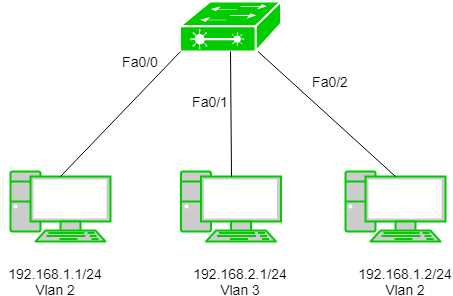
Введение:
В наше время интернет стал неотъемлемой частью нашей жизни. Для подключения к сети нам необходимо правильно настроить роутер. Одним из самых надежных и популярных производителей роутеров является компания Cisco. В этой статье мы рассмотрим пошаговую настройку роутера Cisco для подключения к интернету, настройки VLAN, SSH, NAT, DHCP, VPN и PPPoE.
Настройка VLAN позволит вам создать виртуальные локальные сети, что позволит управлять и контролировать доступ к вашей сети. SSH — это безопасный протокол удаленного доступа к роутеру, который обеспечивает шифрование данных и защиту от несанкционированного доступа. NAT позволяет вам организовать обмен данными между вашей локальной сетью и интернетом, переводя внутренние адреса внешним. DHCP нужен для автоматической выдачи IP-адресов в вашей сети. VPN обеспечивает защищенный удаленный доступ к вашей локальной сети через интернет. А PPPoE позволяет устанавливать соединение с провайдером по технологии PPPoE.
В дальнейшем мы рассмотрим каждую из этих настроек пошагово, чтобы вы смогли настроить свой роутер Cisco без проблем и наслаждаться стабильным и надежным интернет-соединением.
Ввод интернет на роутере Cisco
Шаг 1: Определение интерфейса входящей связи
Перед настройкой интернет-подключения на роутере необходимо определить интерфейс, через который будет осуществляться входящая связь. Обычно это Ethernet-интерфейс, подключенный к провайдеру интернета.
Шаг 2: Конфигурация IP-адреса
После определения интерфейса необходимо присвоить ему IP-адрес. Для этого можно использовать команду ip address в конфигурационном режиме роутера. Например:
Router(config)# interface Ethernet0/0
Router(config-if)# ip address 192.168.1.1 255.255.255.0
Шаг 3: Настройка PPoE или DHCP
Дальше необходимо выбрать метод получения IP-адреса от провайдера интернета: PPoE или DHCP. Для PPoE необходимо настроить имя пользователя и пароль с помощью команды pppoe-client dial-pool-number 1 внутри интерфейса, а для DHCP – использовать команду ip address dhcp.
Шаг 4: Настройка маршрутизации
Для обеспечения работы сети необходимо настроить маршрутизацию на роутере. Для этого следует использовать команду ip route в конфигурационном режиме роутера. Например:
Router(config)# ip route 0.0.0.0 0.0.0.0 192.168.1.254
Шаг 5: Проверка подключения
После завершения всех настроек необходимо проверить подключение к интернету с помощью команды ping. Например, ping 8.8.8.8. Если все настроено правильно, должен быть получен ответ от удаленного сервера.
Важно:
Настройка интернет-подключения на роутере Cisco может отличаться в зависимости от используемой модели и конкретных требований провайдера интернета. Поэтому перед настройкой рекомендуется ознакомиться с документацией производителя и получить необходимую информацию от провайдера.
Настройка соединения через VLAN
Для настройки соединения через VLAN на роутере Cisco необходимо выполнить несколько шагов:
- Войдите в командный интерфейс с помощью SSH или консольного подключения.
- Настройте интерфейсы VLAN, которые будут использоваться для соединения с интернетом. Для этого выполните команду
configure terminalи перейдите в режим настройки интерфейса командойinterface vlan <номер_интерфейса>. - Присвойте каждому VLAN-интерфейсу IP-адрес, используя команду
ip address <IP_адрес> <маска_подсети>. - Установите шлюз по умолчанию для каждого VLAN-интерфейса с помощью команды
ip default-gateway <IP_адрес_шлюза>. - Настройте маршрутизацию между VLAN-интерфейсами, используя команду
ip routing.
После выполнения этих шагов соединение через VLAN будет настроено и готово к использованию.
Шаг 1: Создание VLAN
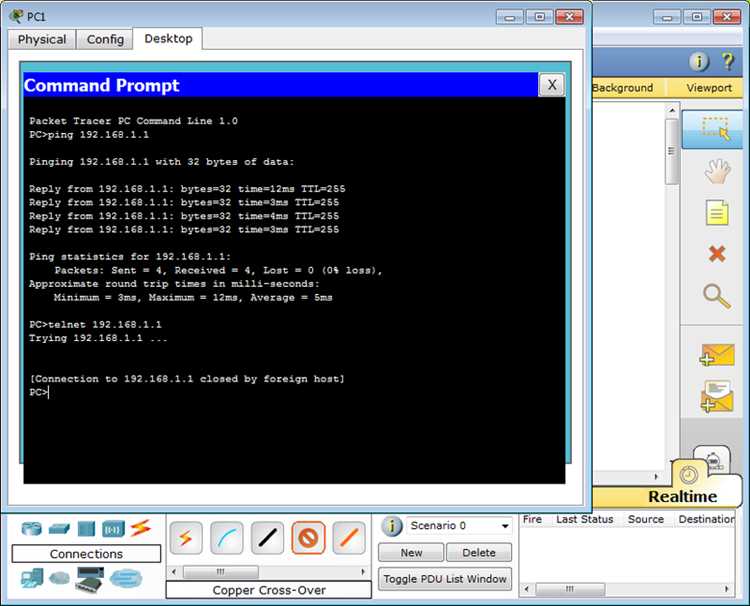
Перед настройкой роутера Cisco необходимо создать виртуальную локальную сеть (VLAN) для управления трафиком внутренней сети.
Для создания VLAN выполните следующие шаги:
| Шаг | Описание |
|---|---|
| 1 | Войдите в командный интерфейс роутера Cisco с помощью программы для работы по протоколу SSH. |
| 2 | Введите команду enable, чтобы перейти в привилегированный режим. |
| 3 | Затем введите команду configure terminal для входа в режим конфигурации. |
| 4 | Введите команду vlan VLAN_ID, где VLAN_ID — идентификатор VLAN. |
| 5 | Опционально, установите имя VLAN с помощью команды name VLAN_NAME, где VLAN_NAME — имя VLAN. |
| 6 | Повторите шаги 4-5 для создания дополнительных VLAN. |
| 7 | Введите команду exit, чтобы выйти из режима конфигурации. |
| 8 | Сохраните настройки роутера с помощью команды write memory. |
После выполнения этих шагов VLAN будет успешно создан и готов к использованию.
Шаг 2: Назначение IP-адреса VLAN
Для настройки VLAN на роутере Cisco необходимо назначить IP-адрес каждому виртуальному интерфейсу. Это позволит устройствам внутри каждой VLAN связываться с другими устройствами и сетями. Для этого выполните следующие шаги:
| Шаг | Команда | Описание |
|---|---|---|
| 1 | enable | Войдите в привилегированный режим |
| 2 | configure terminal | Перейдите в режим настройки |
| 3 | interface vlan <номер_VLAN> | Выберите виртуальный интерфейс VLAN |
| 4 | ip address |
Назначьте IP-адрес и маску подсети для выбранного интерфейса VLAN |
| 5 | no shutdown | Включите интерфейс VLAN |
| 6 | end | Вернитесь в основной режим |
Повторите эти шаги для каждой VLAN, которой нужно назначить IP-адрес. После настройки всех виртуальных интерфейсов VLAN роутер будет готов к дальнейшей настройке и реализации функционала сети.
Шаг 3: Настройка маршрутизации между VLAN
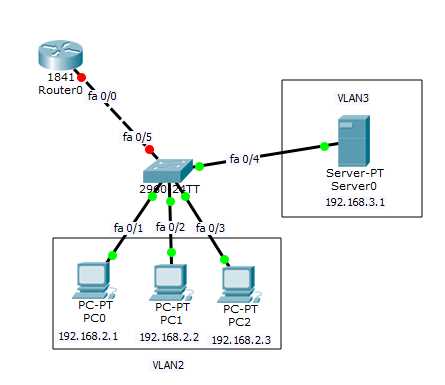
Настройка маршрутизации между VLAN выполняется с помощью интерфейсов маршрутизатора Cisco. Для этого необходимо создать виртуальные интерфейсы (SVI) для каждой VLAN и настроить маршрутизацию между ними.
Для начала, выполните следующие шаги:
- Подключитесь к маршрутизатору Cisco с помощью программы терминала (например, PuTTY) или через консольный порт.
- Войдите в привилегированный режим EXEC с помощью команды
enableи введите пароль администратора (если требуется). - Перейдите в режим конфигурации с помощью команды
configure terminal. - Создайте виртуальный интерфейс для каждой VLAN с командой
interface vlan {VLAN_ID}, где {VLAN_ID} — идентификатор VLAN. - Настройте IP-адрес для каждого виртуального интерфейса с помощью команды
ip address {IP_ADDRESS} {SUBNET_MASK}, где {IP_ADDRESS} — IP-адрес интерфейса, {SUBNET_MASK} — маска подсети. - Включите виртуальные интерфейсы с помощью команды
no shutdown. - Настройте маршрутизацию между виртуальными интерфейсами с помощью команды
ip routing, чтобы маршрутизатор начал маршрутизировать пакеты между VLAN. - Сохраните конфигурацию с помощью команды
write memory.
После выполнения этих шагов, маршрутизатор Cisco будет настроен для маршрутизации пакетов между VLAN, позволяя устройствам в разных VLAN обмениваться данными.
Настройка доступа через SSH
- Подключитесь к роутеру с помощью консольного кабеля или через Telnet.
- Войдите в режим привилегированного доступа, введя команду
enableи пароль. - Перейдите в режим конфигурации, введя команду
configure terminal. - Создайте имя пользователя и пароль для доступа через SSH с помощью команды
username <username> privilege <privilege_level> secret <password>. Здесь<username>— имя пользователя,<privilege_level>— уровень привилегий (обычно 15),<password>— пароль для пользователя. - Создайте ключевую пару RSA с помощью команды
crypto key generate rsa. Выберите длину ключа (обычно 1024 или 2048 бит) и введите имя домена для ключа. - Настройте доступ через SSH с помощью команды
ip ssh version 2. Это установит версию SSH на 2. - Задайте список разрешенных источников SSH с помощью команды
access-list 10 permit <source_ip>, где<source_ip>— IP-адрес, с которого разрешен доступ. Повторите эту команду для каждого источника. - Примените список доступа с помощью команды
line vty 0 4иaccess-class 10 in. - Сохраните конфигурацию с помощью команды
writeилиcopy running-config startup-config. - Теперь вы можете подключиться к роутеру через SSH с помощью программы-клиента SSH, указав IP-адрес роутера и имя пользователя.
Настройка доступа через SSH позволяет обеспечить безопасное удаленное подключение к роутеру Cisco и управлять его настройками с любого удаленного компьютера.
Шаг 1: Создание учетной записи для подключения по SSH
Первым шагом необходимо создать учетную запись, чтобы иметь возможность подключаться к роутеру Cisco по протоколу SSH. Для этого выполните следующие действия:
| Шаг | Описание |
| 1 | Подключитесь к роутеру Cisco с помощью консольного кабеля и запустите командный интерфейс. |
| 2 | Введите следующую команду: enable. Затем введите пароль привилегированного режима. |
| 3 | Перейдите в режим конфигурации: configure terminal. |
| 4 | Создайте учетную запись для подключения по SSH с помощью команды: username [имя_пользователя] privilege 15 secret [пароль]. Замените [имя_пользователя] на желаемое имя и [пароль] на пароль для доступа. |
| 5 | Настройте аутентификацию для SSH: line vty 0 15, transport input ssh. |
| 6 | Сохраните конфигурацию: write memory. |
| 7 | Теперь вы можете отключиться от роутера Cisco и использовать учетную запись для подключения по SSH. |
После выполнения этих шагов, вы сможете подключаться к роутеру Cisco по протоколу SSH, используя созданную учетную запись.
Шаг 2: Установка и настройка протокола SSH
1. Подключитесь к роутеру через консольный порт или Telnet.
2. Войдите в режим привилегированного доступа, введя команду enable и пароль.
3. Перейдите в режим глобальной конфигурации, введя команду configure terminal.
4. Сгенерируйте ключи шифрования для протокола SSH, введя команду crypto key generate rsa. Затем введите размер ключа (обычно 1024 или 2048 бит) и подтвердите генерацию ключа.
5. Настройте версию протокола SSH, введя команду ip ssh version 2. Это обеспечит использование более безопасной версии протокола.
6. Ограничьте доступ к протоколу SSH с помощью списка доступа (ACL), введя команду access-list 99 permit host <ip-адрес>, где <ip-адрес> — это IP-адрес компьютера или сети, с которого вы будете подключаться к роутеру по протоколу SSH. Затем введите команду line vty 0 15 для входа в режим конфигурации линии VTY.
7. Назначьте список доступа SSH на линию VTY с помощью команды transport input ssh и активируйте настройки SSH для линии VTY, введя команды login local (для использования локальной аутентификации) и access-class 99 in (для применения списка доступа).
8. Сохраните настройки конфигурации, введя команду write memory, чтобы они остались после перезагрузки роутера.
Теперь протокол SSH на роутере Cisco настроен и готов к использованию. Вы можете подключаться к роутеру удаленно по протоколу SSH, используя установленные ключи шифрования и ограничения доступа.
